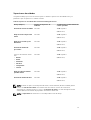Dell Client Management Pack Version 6.0 for Microsoft System Center Operations Manager Guía del usuario
- Tipo
- Guía del usuario

Dell Client Management Pack versión 6.0 para
Microsoft System Center Operations Manager
User’s Guide (Guía del usuario)

Notas, precauciones y avisos
NOTA: Una NOTA proporciona información importante que le ayuda a utilizar mejor su equipo.
PRECAUCIÓN: Una PRECAUCIÓN indica la posibilidad de daños en el hardware o la pérdida de
datos, y le explica cómo evitar el problema.
AVISO: Un mensaje de AVISO indica el riesgo de daños materiales, lesiones corporales o incluso la
muerte.
Copyright © 2014 Dell Inc. Todos los derechos reservados. Este producto está protegido por leyes internacionales y
de los Estados Unidos sobre los derechos de autor y la protección intelectual. Dell
™
y el logotipo de Dell son marcas
comerciales de Dell Inc. en los Estados Unidos y en otras jurisdicciones. El resto de marcas y nombres que se
mencionan en este documento, puede ser marcas comerciales de las compañías respectivas.
2014 - 12
Rev. A00

Tabla de contenido
1 Descripción general..............................................................................................4
Novedades de esta versión................................................................................................................... 4
Funciones principales de Dell Client Management Pack ....................................................................5
Acerca de Dell Client Management Pack.............................................................................................6
Detalles de los componentes modelados por Dell Client Management Pack ............................ 6
2 Operaciones de Dell Client Management Pack ..............................................7
Descubrimiento y agrupamiento.......................................................................................................... 7
Descubrimiento de un sistema cliente Dell ...................................................................................7
Descubrimiento y agrupamiento de hardware Dell.......................................................................8
Objetos descubiertos por Dell Client Management Pack .............................................................9
Supervisión.......................................................................................................................................... 10
Indicadores de estado de la condición........................................................................................ 10
Vistas.............................................................................................................................................. 10
Tareas...................................................................................................................................................13
Reinicio y apagado del cliente ..................................................................................................... 13
Inicio del escritorio remoto para un sistema cliente Dell ........................................................... 13
Acceso a informes...............................................................................................................................14
Registro de sucesos de Windows de OpenManage ....................................................................14
Personalización de Dell Client Management Pack ........................................................................... 14
Supervisores de unidades..............................................................................................................15
Detección de objetos.................................................................................................................... 16
Reglas............................................................................................................................................. 17
Propiedades de supresión de Dell Command | Monitor u OMCI................................................17
3 Documentación relacionada y recursos ........................................................18
Pautas de Microsoft para el rendimiento y la escalabilidad de OpsMgr .......................................... 18
Otros documentos que podrían ser de utilidad.................................................................................18
Acceso a documentos desde el sitio de asistencia de Dell...............................................................18
4 Solución de problemas......................................................................................20

1
Descripción general
En este documento se describen las actividades que se pueden realizar con Dell Client Management Pack
versión 6.0.
La integración de Dell Client Management Pack versión 6.0 con Microsoft System Center 2012 R2
Operations Manager, Microsoft System Center 2012 SP1 Operations Manager, Microsoft System Center
2012 Operations Manager o Microsoft System Center Operations Manager 2007 R2 le permite administrar
y supervisar la disponibilidad de los sistemas cliente Dell.
PRECAUCIÓN: Realice los procedimientos que se describen en este documento solo si tiene los
conocimientos y la experiencia adecuados para usar el sistema operativo Microsoft Windows y
Microsoft System Center 2012 R2 Operations Manager, Microsoft System Center 2012 SP1
Operations Manager, Microsoft System Center 2012 Operations Manager y Microsoft System
Center Operations Manager 2007 R2 para no dañar ni perder datos, o ambas cosas.
NOTA: El término OpsMgr en este documento se utiliza para hacer referencia a Microsoft System
Center 2012 R2 Operations Manager, Microsoft System Center 2012 SP1 Operations Manager,
Microsoft System Center 2012 Operations Manager y Microsoft System Center Operations Manager
2007 R2, a menos que se especifique lo contrario.
Lea el archivo con las notas de publicación de Dell Client Management Pack, donde se proporciona la
información más reciente sobre requisitos de software y de servidor de administración, además de
información sobre los problemas conocidos. Este archivo con las notas de publicación se encuentra
publicado en la página de documentación de Systems Management en dell.com/support/home. Ese
archivo también se ofrece comprimido en el archivo ejecutable de autoextracción
Dell_Client_Management_Pack_v6.0_Axx.exe (donde xx es el número de versión de Dell Client
Management Pack).
Novedades de esta versión
Los elementos más destacados de Dell Client Management Pack son:
• Compatibilidad con la comercialización bajo una nueva marca de Dell OpenManage Client
Instrumentation (OMCI) en Dell Command | Monitor.
• Compatibilidad con Dell | Command Monitor versión 9.0.
• Compatibilidad con el modelo, los números de pieza y el fabricante en la memoria del inventario.
• Compatibilidad con alertas nuevas recibidas de la controladora de arreglo redundante de discos
independientes (RAID) basada en Intel, la controladora RAID basada en LSI, disco virtual y disco físico.
• Compatibilidad con la supervisión de la condición de los sensores de corriente y voltaje.
• Compatibilidad con la supervisión de tabletas Dell Venue Pro.
4

Funciones principales de Dell Client Management Pack
La siguiente tabla detalla las funciones principales y funcionalidad de Dell Client Management Pack.
Tabla 1. Funciones y funcionalidad
Función Característica
Detección Admite el descubrimiento en banda de tabletas
Dell Venue Pro y sistemas cliente Dell Precision,
Dell Latitude y Dell OptiPlex que tienen Dell
Command | Monitor u OMCI admitidos y el
sistema operativo Windows.
El proceso de descubrimiento del Management
Pack del cliente clasifica un sistema como Clientes
Dell no administrados si:
• Dell Command | Monitor o el servicio de OMCI
admitidos no están instalados.
• Hay una versión de OMCI anterior a la versión
8.0 instalada en el sistema cliente Dell.
• Dell Command | Monitor o el servicio OMCI se
ha detenido o desactivado.
• El sistema cliente es un sistema Dell Vostro.
Supervisión Admite la supervisión de la condición de los
sistemas cliente Dell y la información de la
condición a nivel de instancia para procesadores,
Dell Command | Monitor o servicio de OMCI,
sensores y almacenamiento.
NOTA: Solo se admite la supervisión a nivel de
grupo para el componente de memoria. No se
admite la supervisión de nivel de instancia
para la instancia de memoria.
Alertas de los sistemas cliente Dell
Los sucesos generados por Dell Command |
Monitor u OMCI en el registro de sucesos de
Windows.
Informe del registro de sucesos de Windows de
OpenManage
El informe de análisis de sucesos muestra la hora
del suceso, la grabación de registro y el estado
(gravedad) de los sucesos de Dell Command |
Monitor u OMCI para los sistemas cliente Dell
Windows seleccionados.
Inicio del escritorio remoto Inicia el escritorio remoto para los sistemas cliente
a través de la consola de OpsMgr.
Apagado y reinicio de cliente Admite las tareas de apagado y reinicio para los
sistemas cliente Dell a través de la consola de
OpsMgr.
Recopilación de la condición del hardware
Proporciona la recopilación de la condición del
hardware del cliente para la condición del equipo
Windows. Para obtener más información, consulte
5

Función Característica
Visualización de la recopilación de la condición del
hardware de cliente Dell.
Acerca de Dell Client Management Pack
La tabla siguiente describe los paquetes de administración y las utilidades y sus interdependencias:
Tabla 2. Funcionalidad y dependencias de Management Pack
Management Pack/Utilidad Descripción Dependencia
Utilidad de carpeta base Define el grupo de hardware Dell
y las carpetas Dell en el panel
Supervisión de la consola de
OpsMgr.
Ninguno
Dell Windows Client
Management Pack
Detecta, supervisa y proporciona
administración de alertas para los
sistemas cliente Dell admitidos y
sus componentes.
Utilidad de carpeta base 4.0
Detalles de los componentes modelados por Dell Client Management Pack
La siguiente tabla muestra los detalles y los componentes modelados por Management Pack.
Tabla 3. Detalles y componentes modelados de Management Pack
Management Pack Detalles de componentes
Dell Windows Client Management Pack
(Dell.WindowsClient.mp)
Muestra los componentes de hardware de los
sistemas cliente Dell y supervisa hasta los niveles
de grupos de componentes.
En la Vista de diagrama de cliente aparece la
condición de los componentes individuales para:
• Dell Command | Monitor o el servicio de OMCI
• Procesadores
• Sensores
• Almacenamiento
6

2
Operaciones de Dell Client Management
Pack
Este capítulo proporciona información acerca de las distintas operaciones que puede realizar en OpsMgr
con Dell Client Management Pack.
Client Management Pack permite las siguientes operaciones para administrar sistemas cliente Dell:
• Descubre y supervisa las tabletas Dell Venue Pro y los sistemas Dell Latitude, Dell OptiPlex y Dell
Precision en los sistemas que ejecutan Dell Command | Monitor o el servicio de OMCI admitidos y los
sistemas operativos Windows de clientes.
• Sistemas de clientes de grupos Dell que se ejecutan sin Dell Command | Monitor o el servicio de
OMCI en el grupo Clientes Dell no administrados.
NOTA: Los sistemas Dell Vostro se muestran bajo el grupo Clientes Dell no administrados.
• Supervisa el estado de la condición de los componentes de hardware del cliente mediante sondeos a
intervalos periódicos y actualiza el estado de cada componente en la Vista de diagrama. El estado de
una condición es una descripción convencional del rendimiento funcional de un componente,
sistema o servicio.
• Ejecuta tareas de apagado y reinicio del cliente.
• Inicia el escritorio remoto para sistemas cliente Dell.
• Genera informes en el registro de sucesos de Windows Dell y sucesos de Dell Command | Monitor u
OMCI desde el Registro de sucesos de Windows del sistema administrado.
Descubrimiento y agrupamiento
Descubrimiento de un sistema cliente Dell
Para descubrir sistemas cliente Dell en una red, asegúrese de que los dispositivos aparecen en la vista
Administrado por agente bajo la sección Administración de la consola de OpsMgr. Puede usar
supresiones para aumentar o reducir los intervalos de descubrimiento y supervisión para el hardware
específico de Dell y así satisfacer las necesidades de su implementación.
El proceso de descubrimiento de clientes clasifica un sistema Dell como Clientes Dell no administrados
si:
• Hay una versión de OMCI anterior a la versión 8.0 instalada en el sistema cliente Dell.
• Dell Command | Monitor o los servicios de OMCI están desactivados o no están en ejecución.
• El sistema cliente es un sistema Vostro.
7

Cómo agregar sistemas cliente Dell
Para agregar un sistema cliente Dell a la lista Administrado con agente:
1. Inicie sesión en el sistema con una cuenta que tenga funciones de administrador de OpsMgr para los
grupos de administración de OpsMgr.
2. En la consola de SCOM, haga clic en Administración.
3. En la parte inferior del panel de Administración, haga clic en el Asistente de detección.
Aparecerá la pantalla Asistente para administrar equipos y dispositivos.
4. Haga clic en Siguiente después de leer las instrucciones de la pantalla.
5. Para detectar sistemas clientes Dell, seleccione la opción Detección avanzada.
6. En la lista desplegable Clases de equipos y dispositivos, seleccione Solo clientes.
7. Haga clic en Next (Siguiente).
Se muestra la pantalla Método de detección.
8. Seleccione una de las dos opciones que se enumeran a continuación:
• Buscar en Active Directory: esta opción le permite especificar los objetos seleccionados desde
Active Directory.
1. Haga clic en Configurar para crear una consulta y encontrar los objetos que desee explorar.
2. Seleccione el dominio donde residen los objetos que desea detectar de la lista desplegable
Dominio.
• Examinar o escribir nombres de equipos: le permite examinar o escribir los nombres de los
sistemas cliente Dell que desea detectar. Haga clic en Examinar para buscar sistemas en la red o
escriba el nombre del sistema que desea detectar.
9. Haga clic en Next (Siguiente).
Se abrirá la página Cuenta del administrador.
10. Especifique la cuenta de usuario que tiene derechos de administrador para los equipos que desea
explorar por medio de una de las siguientes opciones:
• Usar cuenta de acción del servidor de administración seleccionada: indica que puede usar la
cuenta de acción del servidor de administración ya existente como cuenta de administrador.
• Otra cuenta de usuario: indica que puede especificar una cuenta distinta de la cuenta de acción
del servidor de administrador. Especifique Nombre de usuario, Contraseña y Dominio en los que
la cuenta está presente.
NOTA: Si selecciona la opción Esta es una cuenta de equipo local, no una cuenta de
dominio, deberá especificar el Nombre del equipo en lugar del nombre de dominio.
11. Haga clic en Detectar.
La página Seleccionar objetos para administrar muestra la lista de sistemas cliente Dell que
seleccionó.
12. Seleccione los sistemas cliente Dell que desea administrar y haga clic en Siguiente.
13. Especifique la ruta de acceso para Directorio de instalación del agente, especifique las credenciales
para Cuenta de acción del agente y haga clic en Terminar.
Descubrimiento y agrupamiento de hardware Dell
La siguiente tabla enumera los detalles del descubrimiento y el agrupamiento de hardware de Dell Client
Management Pack.
8

Tabla 4. Descubrimiento y agrupamiento de hardware Dell
Classification Nombre de grupo en la consola
de OpsMgr
Tipo de hardware
Dell Windows Dell administrado Sistemas cliente Dell:
• Dell Latitude
• Dell Precision
• Dell OptiPlex
• Tabletas Dell Venue Pro
Dell no administrado Sistema cliente Vostro
Objetos descubiertos por Dell Client Management Pack
La siguiente tabla enumera los detalles de los objetos detectados por Dell Client Management Pack.
Tabla 5. Descubrimiento de objetos Dell
Objeto de detección Descripción
Detección de llenado de grupo de clientes
administrado Dell
Descubre el grupo administrado Dell con todos los
modelos compatibles de los clientes de negocios
Dell.
Detección de Dell Client
Descubre todos los modelos compatibles de los
clientes de negocios Dell que tienen Dell
Command | Monitor u OMCI admitido.
Detectar componentes de hardware para clientes
Dell
Descubre todos los componentes de los clientes
Dell, lo que incluye componentes de
procesadores, sensores, almacenamiento y
memoria.
Detección de servicios
Descubre Dell Command | Monitor o el servicio de
OMCI.
Detección de llenado de grupo de hardware Dell
Descubre el grupo de hardware Dell de los grupos
de clientes Dell.
Detección de llenado de grupo de clientes no
administrado
Descubre los sistemas de clientes Dell como Dell
Unmanaged si:
• Dell Command | Monitor o el servicio de OMCI
no está instalado.
• Hay una versión de OMCI anterior a la versión
8.0 instalada
• Dell Command | Monitor o el servicio OMCI se
ha detenido o desactivado
• El sistema cliente es un sistema Dell Vostro.
Detección de llenado de grupo de clientes Dell
Descubre el grupo de clientes Dell con grupos de
clientes administrados y no administrados.
9

Supervisión
Dell Client Management Pack le permite supervisar los sistemas cliente Dell detectados. Los Indicadores
de estado de la condición le permiten supervisar la condición de todos los sistemas cliente Dell en la red.
Indicadores de estado de la condición
La siguiente tabla enumera los iconos que indican el estado de la condición de los sistemas cliente Dell
de la consola de OpsMgr. Para obtener más información acerca de la propagación de la gravedad,
consulte Vistas de estado.
Icono Nivel de gravedad
Normal/En buen estado: el componente está
funcionando según lo esperado.
Aviso/no crítico: indica que una sonda u otro
dispositivo de supervisión ha detectado una lectura
del componente que es superior o inferior al nivel
aceptable. El componente está en funcionamiento,
pero puede fallar. También es posible que el
componente funcione de modo deficiente.
Crítico/Falla/Error: el componente ha fallado o su
falla es inminente. Requiere atención inmediata y
puede que sea necesario reemplazarlo. Es posible
que se hayan perdido datos.
El componente específico no está supervisado.
El servicio no está disponible.
Vistas
Puede supervisar los sistemas cliente Dell mediante las siguientes vistas:
• Vistas de alertas
• Vistas de diagrama
• Vistas de estado
Vistas de alertas
Las Vistas de alertas muestran alertas para los sucesos recibidos desde Dell Command | Monitor o el
servicio OMCI admitidos que se ejecuta en los sistemas que está supervisando. Para ver las alertas de los
sistemas que está supervisando:
1. En la consola de OpsMgr, haga clic en Supervisión.
2. En el panel Supervisión, diríjase a la carpeta Dell y haga clic en la carpeta para mostrar las diferentes
vistas.
3. Haga clic en Vistas de alertas Alertas de cliente.
10

La consola de OpsMgr muestra las alertas para todos los sistemas cliente Dell que está supervisando
en el panel Alertas de cliente. Puede ver las alertas que cumplen con los criterios especificados en el
panel Crear de la consola de OpsMgr, tales como gravedad, estado de la resolución o alertas
asignadas a usted.
4. Seleccione una alerta para ver los detalles en el panel Detalles de alerta.
Vistas de diagrama
Las Vistas de diagrama muestran un representación jerárquica y gráfica de todos los clientes Dell de su
red que administra OpsMgr. Dell Windows Client Management Pack ofrece las siguientes vistas:
• Diagrama de cliente
• Vista de diagrama completa
Vista de Diagrama de clientes
Ilustración 1. Representación gráfica de los sistemas clientes Dell administrados por OpsMgr
Para acceder al Diagrama de clientes:
1. En la consola de OpsMgr, haga clic en Supervisión.
2. En el panel Supervisión, diríjase a la carpeta Dell y haga clic en la carpeta para mostrar las diferentes
vistas.
3. Haga clic en Vistas de diagrama Diagrama de clientes.
El Diagrama de clientes ofrece una representación gráfica de los sistemas cliente Dell que administra
OpsMgr. Puede expandir y verificar el estado de los sistemas individuales y sus componentes en el
diagrama. El nodo raíz para esta vista es el grupo Dell Windows Clients . Puede ver detalles para
Clientes Dell con esta vista.
4. Seleccione un componente en el diagrama para ver los detalles en el panel Vista de detalles. Puede
ver detalles de Dell Command | Monitor o el servicio de OMCI, como también los siguientes
componentes de hardware de los clientes Dell:
• Memoria
• Procesadores
• Sensores
• Almacenamiento
11

Vista de diagrama completa
Ilustración 2. Representación gráfica de todos los dispositivos Dell
Para acceder a la Vista de diagrama completa:
1. En la consola de OpsMgr, haga clic en Supervisión.
2. En el panel Supervisión que aparece a la izquierda, vaya a la carpeta Dell y haga clic en ella para
acceder a las diferentes vistas.
3. Haga clic en Vistas de diagrama Vista de diagrama completa.
La vista de Diagrama completa ofrece una representación gráfica de todos los dispositivos Dell que
administra OpsMgr. Puede expandir y verificar el estado de dispositivos individuales y sus
componentes en el diagrama. Puede ver detalles de Clientes Dell y Dell no administrado con la
Vista de diagrama completa.
4. Seleccione un componente del diagrama para ver los detalles en el panel Vista detallada.
Visualización de la recopilación de la condición del hardware del cliente Dell
Puede visualizar la condición del hardware del cliente Dell recopilada en la condición del equipo de
Windows.
Para visualizar la recopilación de la condición del hardware del cliente Dell:
1. En la consola de OpsMgr, haga clic en Mi área de trabajo
2. Haga clic con el botón derecho del mouse en Vistas favoritas y desde el menú instantáneo
seleccione
Nuevo Vistas de diagrama.
Aparecerá una ventana Crear vista de diagrama.
3. En el cuadro de texto Nombre, introduzca el nombre deseado.
4. En el área de texto Descripción, introduzca la descripción deseada.
5. En la sección Seleccionar destino, haga clic en Examinar.
Se abre la ventana Seleccionar objeto.
12

6. En la ventana Seleccionar objeto, seleccione Dell Windows Clients de la lista desplegable Buscar y
luego haga clic en Buscar.
7. Haga clic en Agregar y, a continuación, en Aceptar.
8. En la sección Seleccionar de una plantilla, seleccione Diagrama de cliente de la lista desplegable.
9. Haga clic en Create (Crear).
Vistas de estado
Las Vista de estado muestran el estado de cada dispositivo Dell administrado por OpsMgr en la red. Dell
Client Management Pack proporciona una lista de indicadores de nivel de gravedad para ayudarle a
supervisar el estado de los sistemas cliente Dell en la red.
Acceso a las Vistas de estado
Para acceder a las Vistas de estado:
1. En la consola de OpsMgr, haga clic en Supervisión.
2. En el panel Supervisión que aparece a la izquierda, vaya a la carpeta Dell y haga clic en ella para
acceder a las diferentes vistas.
3. Haga clic en Vistas de estado → Clientes.
La consola de OpsMgr muestra el estado de todos los sistemas cliente Dell que está supervisando en
el panel de la derecha.
4. Seleccione un estado para ver los detalles en el panel Vistas de detalle.
Tareas
Las tareas están disponibles en el panel Acciones o Tareas de la consola de OpsMgr. Cuando selecciona
un sistema cliente en las Vistas de diagrama o en las Vistas de estado, el panel Acciones o Tareas
muestra las tareas relevantes.
Reinicio y apagado del cliente
Para reiniciar o apagar un cliente:
1. En la consola de OpsMgr, diríjase a Vistas de estado o Vistas de diagrama.
2. Seleccione cualquier sistema cliente Dell detectado.
3. En el panel Acciones o Tareas, haga clic en Reinicio de cliente o Apagado de cliente.
Aparecerá la pantalla Ejecutar tareas.
4. Haga clic en Ejecutar.
Inicio del escritorio remoto para un sistema cliente Dell
Para iniciar un escritorio remoto del sistema cliente:
1. En la consola de OpsMgr, diríjase a Vistas de diagrama o Vistas de estado.
2. Seleccione cualquier sistema cliente Dell detectado.
3. Haga clic en Iniciar escritorio remoto en Tareas de instancia de cliente Dell en el panel Acciones o
Tareas.
Se inicia el escritorio remoto para el sistema cliente.
13

Acceso a informes
Para acceder a la función de informes:
1. Haga clic en Informes en la consola de OpsMgr.
2. Expanda Informes en el panel de navegación.
3. Haga clic en Dell Client.
NOTA: También puede acceder a Informes desde las Vistas de diagrama haciendo clic en la
instancia de cliente. La opción Registro de sucesos de Windows de Dell OpenManage está en el
panel Acciones o Tareas debajo de los informes de instancias de los sistemas Dell junto con los
informes predeterminados de Windows.
Registro de sucesos de Windows de OpenManage
El informe de análisis de sucesos muestra la hora del suceso, la grabación del registro y el estado
(gravedad) de Dell Command | Monitor o sucesos de OMCI para los sistemas cliente Dell Windows
seleccionados.
Para crear un informe para el registro de sucesos de Windows de OpenManage:
1. Haga clic en Informes en la consola de OpsMgr.
2. Expanda Informes en el panel de navegación.
3. Haga clic en Dell Client para el registro de sucesos de Windows de OpenManage.
4. Haga clic en Abrir en el panel Acciones o Tareas.
5. Seleccione el período de tiempo para generar el informe.
6. Haga clic en Agregar objeto o Agregar grupo.
7. Haga clic en Buscar para encontrar un objeto o grupo.
8. Seleccione Agregar para añadir un solo objeto o varios.
El objeto aparece en el panel de objetos seleccionado.
9. Elija la gravedad del suceso para generar un informe.
10. Haga clic en Ejecutar para generar el informe del registro de sucesos de Windows.
Personalización de Dell Client Management Pack
Puede personalizar los siguientes componentes de Dell Client Management Pack mediante el uso de
invalidaciones para aumentar o reducir los intervalos de las necesidades específicas de administración de
hardware Dell específicas del operador de OpsMgr:
• Supervisores: evalúan las diversas condiciones que pueden ocurrir en los objetos supervisados. El
resultado de esta evaluación determina el estado de la condición de un destino y las alertas que se
generan.
• Descubrimientos de objetos: descubre los objetos de una red que requiere supervisión.
• Reglas: se utilizan para recopilar datos, tales como los sucesos generados por los objetos
administrados.
14

Supervisores de unidades
La siguiente tabla proporciona información para los distintos supervisores de unidades Dell y los
parámetros que se aplican a los sistemas clientes.
Tabla 6. Supervisores de unidades Dell en Dell Client Management Pack
Groups (Grupos) Nombre de supervisor de
unidades
Configuración predeterminada de
sondeo periódico
Instancia de servicio de OMCI Periódico 3600 segundos
(60 minutos)
Grupo de memoria para Dell
Client
Periódico 3600 segundos
(60 minutos)
Grupo de procesador para
Dell Client
Periódico 3600 segundos
(60 minutos)
Instancia de unidad de
procesador
Periódico 3600 segundos
(60 minutos)
Sensores de sistemas cliente
Dell
• Batería
• Actual
• Ventilador
• Intrusión
• Temperatura
• Tensión
Periódico 3600 segundos
(60 minutos)
Grupo de almacenamiento
para Dell Client
Periódico 3600 segundos
(60 minutos)
Instancia de unidad de disco Periódico 3600 segundos
(60 minutos)
NOTA: Cuando se quita o cierra la puerta del chasis, Dell Command | Monitor u OMCI genera
sucesos de Intrusión de chasis. Para obtener más información acerca de la activación,
desactivación y eliminación de los sucesos de Intrusión de chasis, consulte Configuración del
sistema (BIOS) en el Manual del propietario del sistema cliente Dell.
NOTA: La Supervisión de memoria solo está disponible a nivel de Grupo.
15

Personalización de supervisores de unidades
Puede personalizar los siguientes parámetros de los supervisores de unidades de Dell Client Management
Pack mediante el uso de supresiones:
• Activado: le permite activar o desactivar los supervisores. Puede establecer la configuración de la
Supresión en Verdadero o Falso. El valor predeterminado es Verdadero.
• Intervalo en segundos: la frecuencia en segudos a la que Dell Management Pack sondea el
dispositivo Dell para comprobar la condición de un componente. El valor predeterminado es 3600
segundos (60 minutos).
Todos los supervisores de unidades se activan mediante un sondeo periódico configurado en forma de
intervalo en segundos.
Detección de objetos
Tabla 7. Objeto de descubrimiento Dell
Objeto de detección Descripción Groups (Grupos)
Detectar componentes de
hardware para sistemas cliente
Dell
Detecta el disco, la memoria, los
sensores y el procesador del
sistema
Clientes Dell
Instancia de cliente Dell
Componentes de hardware del
cliente Dell
Grupo de almacenamiento para
el cliente Dell
Instancia de unidad de disco
Instancia de unidad de memoria
para el cliente Dell
Grupo de procesador para el
cliente Dell
Instancia de unidad de
procesador
Grupo de sensor para el cliente
Dell
Descubrimiento de Dell
Command | Monitor o servicios
de OMCI
Descubre Dell Command |
Monitor o los servicios de OMCI.
Clientes Dell
Instancia de cliente Dell
Servicios de cliente Dell
Instancia de servicio de OMCI
16

Personalización de los descubrimientos de objetos
Mediante el uso de supresiones puede personalizar los siguientes parámetros de detección de Dell Client
Management Pack:
• Activado: le permite activar o desactivar detecciones. Puede establecer la configuración de Supresión
en Verdadero o Falso. La configuración predeterminada es Verdadero.
• Intervalo en segundos: especifica la frecuencia en segundos a la que Dell Management Pack detecta
la instancia y los atributos de componentes de su sistema cliente Dell. El valor predeterminado para
este atributo es 86400 segundos (24 horas).
Reglas
Reglas de procesamiento de sucesos de sistemas Dell
Dell Client Management Pack procesa reglas de Dell Command | Monitor u OMCI. Para personalizar las
reglas, establezca los parámetros de supresión para las mismas.
Para personalizar las reglas:
1. En la consola de OpsMgr, haga clic en Autoría.
2. Seleccione Reglas en Objetos de paquetes de administración en el panel Crear.
3. En el panel Reglas, expanda Instancia de cliente Dell y seleccione una regla.
4. Haga clic con el botón derecho del mouse en la regla y seleccione Supresiones.
5. Seleccione Desactivar la regla y las opciones secundarias necesarias para desactivar la regla.
o
Seleccione Suprimir la regla y cualquiera de las opciones secundarias para definir los parámetros de
supresión de la regla.
También puede cambiar la configuración de la Gravedad en la ventana Propiedades de la supresión
para la regla.
6. Haga clic en Aceptar para aplicar el parámetro de supresión a la regla o bien en Cancelar para
cancelar los cambios.
Propiedades de supresión de Dell Command | Monitor u OMCI
Todos los sucesos críticos y de advertencia de Dell Command | Monitor u OMCI cuentan con una regla
de procesamiento de sucesos correspondiente.
Cada una de estas reglas se procesa según los siguientes criterios:
• Nombre de origen = "Dell Command | Monitor u OpenManage Client Instrumentation"
• Id. de suceso = Id. de suceso Dell Command | Monitor o suceso de OMCI
• Gravedad = Gravedad de Dell Command | Monitor o suceso de OMCI
• Proveedor de datos = registro de sucesos del sistema de Windows
17

3
Documentación relacionada y recursos
Pautas de Microsoft para el rendimiento y la escalabilidad
de OpsMgr
Para obtener información sobre las recomendaciones de escalabilidad de Microsoft, consulte el sitio web
de Microsoft en support.microsoft.com.
NOTA: Asegúrese de que la opción Crecimiento automático esté activada en la base de datos o
almacén de datos de Operations Manager para un mejor rendimiento.
Otros documentos que podrían ser de utilidad
Además de esta Guía del usuario, consulte las siguientes guías disponibles en dell.com/support/home.
• Dell Command | Monitor Version 9.0 User's Guide (Guía del usuario de Monitor versión 9.0)
• La Dell OpenManage Client Instrumentation User’s Guide (Guía del usuario de Dell OpenManage
Client Instrumentation) proporciona información acerca de la forma en la que el software Dell
OpenManage Client Instrumentation les permite a los programas de aplicación de administración
remota acceder a información del sistema cliente, supervisar el estado del sistema cliente o cambiar
el estado del sistema cliente.
• La Dell Client Configuration Toolkit User's Guide (Guía del usuario de Dell Client Configuration
Toolkit) describe la instalación y el uso del conjunto de herramientas de configuración de cliente
(CCTK) empleadas para configurar diversas funciones del BIOS para las plataformas de equipos cliente
Dell.
• El Manual del propietario del hardware de cliente proporciona información sobre su sistema, la
instalación de componentes del sistema y la solución de problemas.
Acceso a documentos desde el sitio de asistencia de Dell
Puede acceder a los documentos necesarios en una de las siguientes formas:
• Mediante los siguientes enlaces:
– Para todos los documentos de Enterprise Systems Management: dell.com/
softwaresecuritymanuals
– Para documentos de Enterprise System Management: dell.com/openmanagemanuals
– Para documentos de Remote Enterprise System Management: dell.com/esmmanuals
– Para documentos de OpenManage Connections Enterprise Systems Management: dell.com/
OMConnectionsEnterpriseSystemsManagement
– Para documentos de Herramientas de servicio: dell.com/serviceabilitytools
– Para documentos de Client Systems Management: dell.com/clientsystemsmanagement
18

– Para documentos de OpenManage Connections Client Systems Management: dell.com/
connectionsclientsystemsmanagement
• En el sitio web de asistencia de Dell:
a. Vaya a dell.com/support/home.
b. En la sección Asistencia general, haga clic en Software y seguridad.
c. En el grupo Software y seguridad, haga clic en el vínculo requerido que corresponda:
– Administración de sistemas Enterprise
– Administración remota de sistemas Enterprise
– Herramientas de servicio
– Administración de sistemas cliente
– Administración de conexiones de sistemas cliente
d. Para ver un documento, haga clic en la versión del producto requerida.
• Mediante los motores de búsqueda:
– Escriba el nombre y la versión del documento en el cuadro buscar.
19

4
Solución de problemas
La siguiente tabla enumera los problemas conocidos, las soluciones y dónde se aplican.
Tabla 8. Problemas y soluciones aplicables a OpsMgr
Problema Solución
Las alertas de Dell no se clasifican en orden
cronológico.
Compruebe el registro del sistema administrado
que tiene este problema. Las banderas de
clasificación de la definición de descripción
general de la izquierda pueden estar configuradas
como falso.
En algunos casos, cuando importa un paquete de
administración con cambios ya realizados en las
banderas de clasificación, es probable que las
banderas de clasificación no se actualicen en el
registro del sistema administrado. Si elimina esta
configuración para la vista en el registro, se
recrean desde el paquete de administración
cuando navega en esa vista de nuevo. También
puede editar las banderas de clasificación en el
registro de la vista.
Edición del registro:
HKEY_CURRENT_USER\Software\Microsoft
\Microsoft Operations Manager
\3.0\Console\%GUID.ViewTitle%AlertsView
\Age
Para activar la clasificación de alertas, asegúrese de
que las claves IsSortable y IsSorted estén definidas
en 1.
En determinadas circunstancias, las alertas
relacionadas con el Umbral de recuento de
identificadores y el Umbral de bytes privados se
muestran en la consola de OpsMgr del servidor de
administración.
Microsoft KB968760, disponible en
support.microsoft.com, resuelve este problema.
En determinadas circunstancias, se muestra un
mensaje de error en la consola de OpsMgr del
servidor de administración con la identificación de
suceso 623y Servicio de estado de
almacenamiento ESE como origen del suceso
Microsoft KB975057, disponible en
support.microsoft.com, resuelve este problema.
Pueden presentarse una o varias de estas
situaciones:
• La consola web no se abre.
Microsoft KB954049, disponible en
support.microsoft.com, resuelve este problema
20

Problema Solución
• La página Mi área de trabajo no aparece.
• Las vistas de supervisión de alimentación y
rendimiento no aparecen.
• Puede que el Servicio de la condición no se
inicie en el sistema.
Los informes no aparecen como corresponde en
el espacio de Informes de la consola de
Administración.
Microsoft KB954643, disponible en
support.microsoft.com, resuelve este problema.
La consola de OpsMgr muestra en forma
intermitente el siguiente mensaje de error: Health
service Host Process encountered a
problem and needed to close como
resultado de la falla del Servicio de condición.
Puede que observe un comportamiento
inesperado en la detección y la supervisión de
dispositivos Dell.
Microsoft KB951526, disponible en
support.microsoft.com, resuelve este problema.
Al eliminar el paquete de administración de la
consola de OpsMgr no se elimina la vista Alertas y
la vista Diagrama de cliente. Si el usuario abre
alguna de las vistas de cliente, aparece el error
Object not found.
Cierre y vuelva a abrir la consola de OpsMgr.
La información sobre herramientas para objetos en
las vistas de Diagramas de la consola web de
OpsMgr no muestra ninguna información
relacionada con atributos.
Cambie a la consola de OpsMgr.
Las alertas de Dell Command | Monitor u OMCI no
se muestran en las Vistas de Alertas de la consola
web.
Cambie a la consola de OpsMgr.
Pocos supervisores de unidades de Dell Client
Management Pack correspondientes a la instancia
Sensores pueden mostrar el estado en color verde
aunque la instancia secundaria no exista cuando
utilice el explorador de condición.
Esto se debe a que los supervisores de unidades no
pueden mostrar un estado No disponible cuando
la instancia está presente y el supervisor de unidad
se ha ejecutado.
El sistema cliente no se apaga con la tarea Reinicio
y apagado de cliente.
Asegúrese de que no haya ninguna aplicación en
ejecución en el sistema cliente.
21
-
 1
1
-
 2
2
-
 3
3
-
 4
4
-
 5
5
-
 6
6
-
 7
7
-
 8
8
-
 9
9
-
 10
10
-
 11
11
-
 12
12
-
 13
13
-
 14
14
-
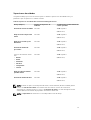 15
15
-
 16
16
-
 17
17
-
 18
18
-
 19
19
-
 20
20
-
 21
21
Dell Client Management Pack Version 6.0 for Microsoft System Center Operations Manager Guía del usuario
- Tipo
- Guía del usuario
Artículos relacionados
-
Dell Client Management Pack Version 6.3 for Microsoft System Center Operations Manager Guía del usuario
-
Dell Client Management Pack Version 5.1 for Microsoft System Center Operations Manager Guía del usuario
-
Dell Client Management Pack Version 5.0 for Microsoft System Center Operations Manager Guía del usuario
-
Dell Client Management Pack Version 6.0 for Microsoft System Center Operations Manager Guía de inicio rápido
-
Dell EMC Server Management Pack Suite Version 7.0 for Microsoft System Center Operations Manager Guía del usuario
-
Dell Client Management Pack Version 4.0 for Microsoft System Center Operations Manager Guía del usuario
-
Dell Server Management Pack Suite Version 6.2 For Microsoft System Center Operations Manager Guía del usuario
-
Dell Server Management Pack Suite Version 6.1.1 For Microsoft System Center Operations Manager Guía del usuario
-
Dell Server Management Pack Suite Version 6.3 For Microsoft System Center Operations Manager Guía del usuario
-
Dell Server Management Pack Suite Version 6.1 For Microsoft System Center Operations Manager Guía del usuario